테이블 셀에 자동으로 데이터 채우기
패턴을 따르거나 다른 셀의 데이터를 기반으로 하는 사용자 정의 데이터로 셀을 자동으로 채울 수 있습니다. 셀의 오른쪽 하단에 있는 자동 채우기 맞물림 점이라는 특수한 맞물림 점을 사용하면 Excel에서와 같이 끌어서 셀에 증분 값을 자동으로 추가할 수 있습니다. 같은 셀에서 텍스트와 숫자를 결합할 수도 있습니다.
셀 데이터를 자동으로 채우려면 연한 파란색 맞물림 점을 클릭하여 원하는 셀로 끌어주고 클릭하여 데이터를 배치합니다.
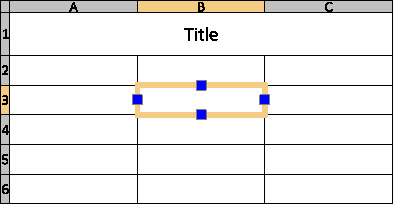
다음 작업에 자동 채우기 맞물림 점을 사용할 수 있습니다.
- 지정된 셀의 셀 콘텐츠를 셀의 범위로 복사합니다. 테이블의 인접한 셀에 같은 값이 나타납니다.
- 연속 숫자 또는 연속 날짜와 같은 증분 데이터를 자동으로 채웁니다.
- 일련의 사용자 정의 값에서 데이터를 자동으로 채웁니다. 나중에 인접한 테이블 셀을 자동으로 채우는 데 사용할 수 있는 자신만의 사용자 정의 목록을 정의할 수 있습니다. 애플리케이션은 요일, 월과 같은 미리 정의된 목록 세트를 제공합니다.
선택적으로, 지정된 셀 범위를 잠가서 자동 채우기 중에 내용이나 서식이 변경되지 않도록 할 수 있습니다.
예:
프로젝트에 사용할 수 있는 모든 재질의 사용자 정의 목록을 정의합니다. 필요할 때마다 끌어서 전체 목록을 가져올 수 있습니다. 셀에 재질 이름을 입력하고 맞물림 점을 끌어주면 다른 재질이 나머지 값으로 자동으로 셀에 채워집니다.
다음을 수행할 수 있습니다.
- 선택한 셀의 셀 콘텐츠를 인접한 셀로 복사
- 연속된 숫자로 셀 콘텐츠 자동 증가
- 한 단계로 셀 콘텐츠 자동 증가
- 사용자 정의 데이터로 셀 콘텐츠 자동 채우기
사용자 정의 목록을 위한 기본 워크플로에는 다음 단계가 포함됩니다.
- 나중에 셀을 자동으로 채우는 데 사용할 항목이 들어 있는 사용자 정의 목록을 정의합니다.
사용자 정의 목록 대화 상자에서 새 목록을 선택합니다.
- 사용자 정의 목록을 채웁니다.
다음 방법 중 하나를 사용하여 사용자 정의 목록을 채웁니다.
- 수동으로 데이터 입력
- 셀 범위 불러오기
- CSV 파일에서 데이터 불러오기
- 선택적으로, 보호할 셀을 잠급니다.
셀의 콘텐츠나 서식을 잠급니다. 상황별 메뉴에서 잠금 옵션을 사용할 수 있습니다.
- 사용자 정의 목록을 적용합니다.
사용자 정의 목록을 정의한 후 이를 사용하여 자동 채우기 맞물림 점을 위, 아래, 왼쪽 또는 오른쪽으로 끌어서 테이블 셀을 자동으로 채울 수 있습니다.
테이블 내의 증분 값 자동 채우기:
- 시작 셀을 선택합니다.
- 행 또는 열을 가로질러 자동 채우기 맞물림 점을 클릭하여 끌어서 자동 채우기 영역을 정의합니다.
지정된 셀이 연속된 숫자로 자동으로 채워집니다.
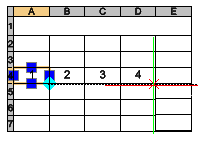
-
클릭하여 데이터를 배치합니다.
도움말: 맞물림 점은 숫자뿐 아니라 날짜에도 작동합니다.
단계가 있는 증분 값 자동 채우기:
- 증분할 값이 있는 두 개의 인접한 셀을 선택합니다. 예를 들어, 1과 3을 입력합니다. 값 간의 차이가 증분 단계입니다.
- 자동 채우기 맞물림 점을 클릭하여 끌어서 자동 채우기 영역을 정의합니다.
지정된 셀은 정의된 증분 단계가 있는 숫자로 자동으로 채워집니다.
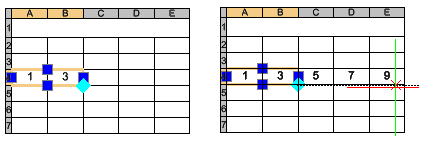
- 클릭하여 데이터를 배치합니다.
사용자 정의 목록을 기반으로 셀 자동 채우기:
- 셀을 두 번 클릭하고 목록에서 항목 이름을 입력합니다.
- 행 또는 열을 가로질러 자동 채우기 맞물림 점을 클릭하여 끌어서 자동 채우기 영역을 정의합니다.
지정된 셀이 목록의 연속된 항목으로 자동으로 채워집니다.
사용자 정의 목록 정의:
- 테이블 셀을 선택합니다.
- 마우스 오른쪽 버튼을 클릭하고 상황별 메뉴에서 사용자 정의 목록을 선택합니다.
- 사용자 정의 목록 대화 상자에서 새 목록을 선택합니다.
- 사용자 정의 목록을 채우려면 다음 중 하나를 수행합니다.
- 직접. 목록 항목 필드에서 사용자 정의 목록의 각 항목을 새 줄에 입력합니다. 항목을 다른 항목과 구분하려면 Enter 키를 누릅니다.
- 셀 범위에서 값을 불러옵니다. 셀 불러오기를 클릭합니다. 그래픽 영역에서 값을 불러올 셀의 범위를 지정합니다.
- CSV 파일에서 값을 불러옵니다. 불러오기를 클릭하고 파일을 선택합니다.
사용 가능한 항목이 목록 항목 필드에 표시됩니다. 목록은 또한 순서를 설정합니다.
- 추가를 클릭합니다.
항목 목록이 기존 목록 아래에 나타납니다.
사용자 정의 목록 삭제:
- 테이블 셀을 선택합니다.
- 마우스 오른쪽 버튼을 클릭하고 상황별 메뉴에서 사용자 정의 목록을 선택합니다.
- 사용자 정의 목록 대화 상자에서 삭제할 목록을 선택합니다.
참고: 미리 정의된 목록은 제거하거나 수정할 수 없습니다.
- 삭제를 클릭합니다.
테이블 셀 범위 잠그기:
- 그래픽 영역에서 보호할 셀을 선택합니다.
- 마우스 오른쪽 버튼을 클릭하고 상황별 메뉴에서 잠금을 선택한 후 잠금 옵션을 지정합니다.
- 콘텐츠 잠금.
- 형식 잠금.
- 콘텐츠 및 형식 잠금.
증분 데이터를 자동으로 삽입할 때 선택한 잠금 옵션에 따라 잠긴 셀의 콘텐츠나 서식은 변경되지 않습니다.
명령: EditTableCell
메뉴: 수정 > 도면요소 > 표 셀